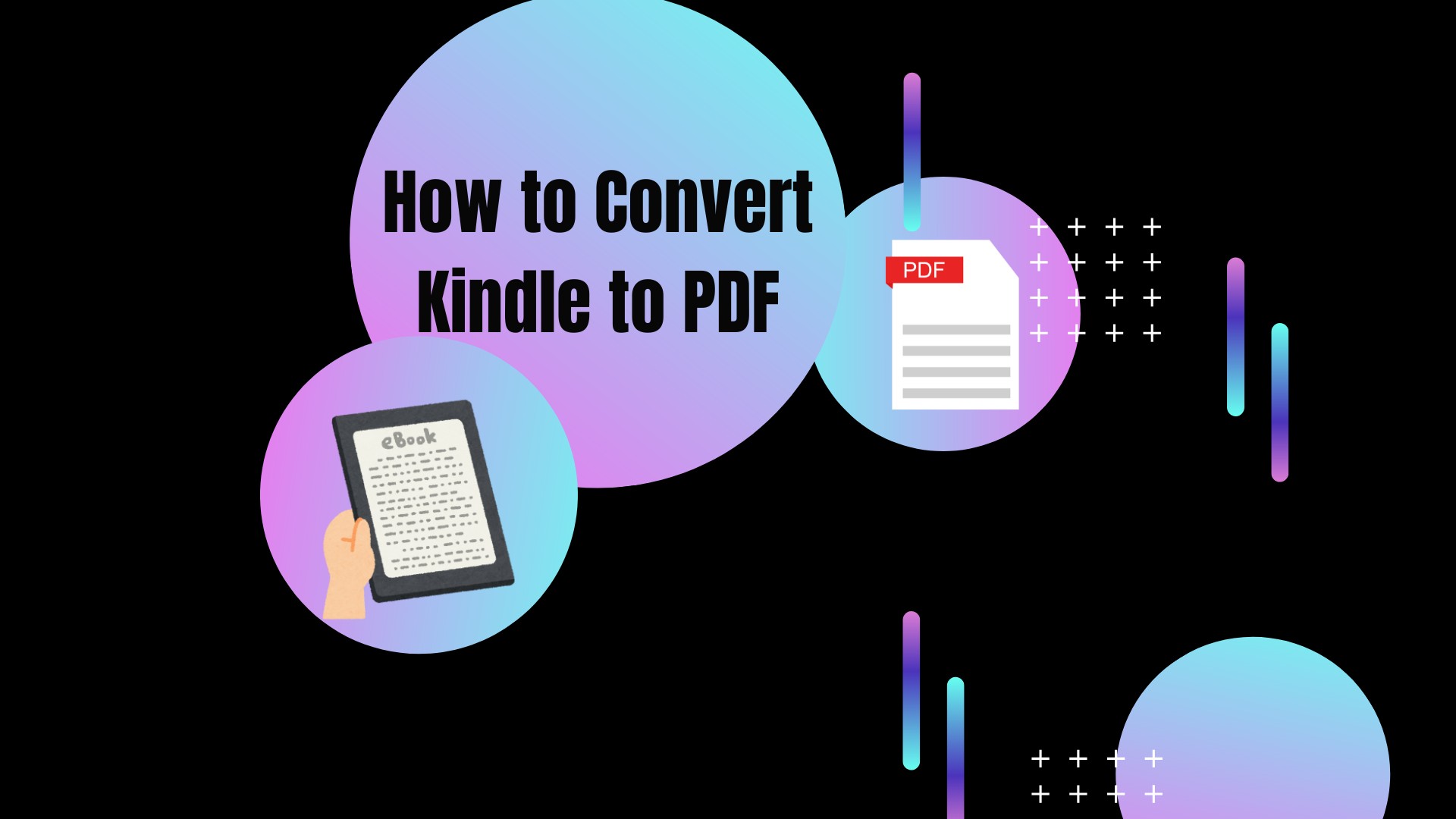Wie Sie Kindle eBooks von Amazon downloaden – Die vollständige Anleitung
Zusammenfassung:In diesem Artikel zeigen wir Ihnen, wie Sie Kindle-Bücher auf verschiedenen Geräten downloaden und häufige Probleme beheben können. Da Amazon die USB-Übertragung und bestimmte Kaufoptionen entfernt hat, zeigen wir Ihnen auch, wie Sie Kindle-Bücher mithilfe von Tools wie BookFab und Convertio in das EPUB-Format konvertieren können, um eine breitere Zugänglichkeit zu gewährleisten.
Inhaltsverzeichnis

Amazon ermöglichte es seinen Nutzern, gekaufte eBooks herunterzuladen, um sie auf verschiedenen Geräten, einschließlich E-Readern verschiedener Marken, zu lesen. Amazon hat jedoch beschlossen, diese Funktion zum 26. Februar 2025 einzustellen. Die Funktion wurde am 26. Februar 2025 eingestellt, ebenso wie die Möglichkeit, Bücher per USB von einem Computer auf einen Kindle zu übertragen. Sie können jedoch weiterhin Kindle-Bücher aus dem Kindle Store über WLAN herunterladen. Außerdem können Sie die Funktion „An Kindle senden” nutzen, um Dateien auf Ihren Kindle zu übertragen.
Angesichts dieser jüngsten Änderungen ist es jetzt wichtiger denn je, zu wissen, wie man Kindle-Bücher mit alternativen Methoden herunterlädt. In den folgenden Abschnitten werden wir Sie durch die verfügbaren Optionen führen.
Hinweis: Dieser Artikel behandelt Optionen zur Nutzung und zum Download von rechtmäßig erworbenen Kindle-eBooks innerhalb der jeweiligen Nutzungsbedingungen. Die Umgehung von Urheber- oder Rechtemanagementsystemen (DRM) bleibt je nach Rechtslage eingeschränkt.
Wie können Sie Kindle-Bücher von Amazon downloaden und auf lokalen Geräten synchronisieren?
Der Download von Kindle-Büchern von Amazon ist ganz einfach und erfordert nur wenige Schritte. Im Folgenden finden Sie eine Schritt-für-Schritt-Anleitung, die Ihnen zeigt, wie Sie ein Kindle-Buch herunterladen und mit lokalen Geräten synchronisieren können.
Schritt 1: Kindle-Bücher kaufen
- Bitte besuchen Sie die offizielle Seite des Amazon-Stores.
- Durchsuchen Sie anschließend den Kindle-Store und suchen Sie nach den Titeln, die Sie herunterladen möchten.
- Kaufen Sie das gewünschte Buch, indem Sie auf die Schaltfläche „Jetzt mit 1-Klick kaufen“ klicken. Kindle-Bücher können auf Kindle-Geräten, über Kindle-Apps oder im Online-Kindle-Store mit einem Webbrowser erworben werden.
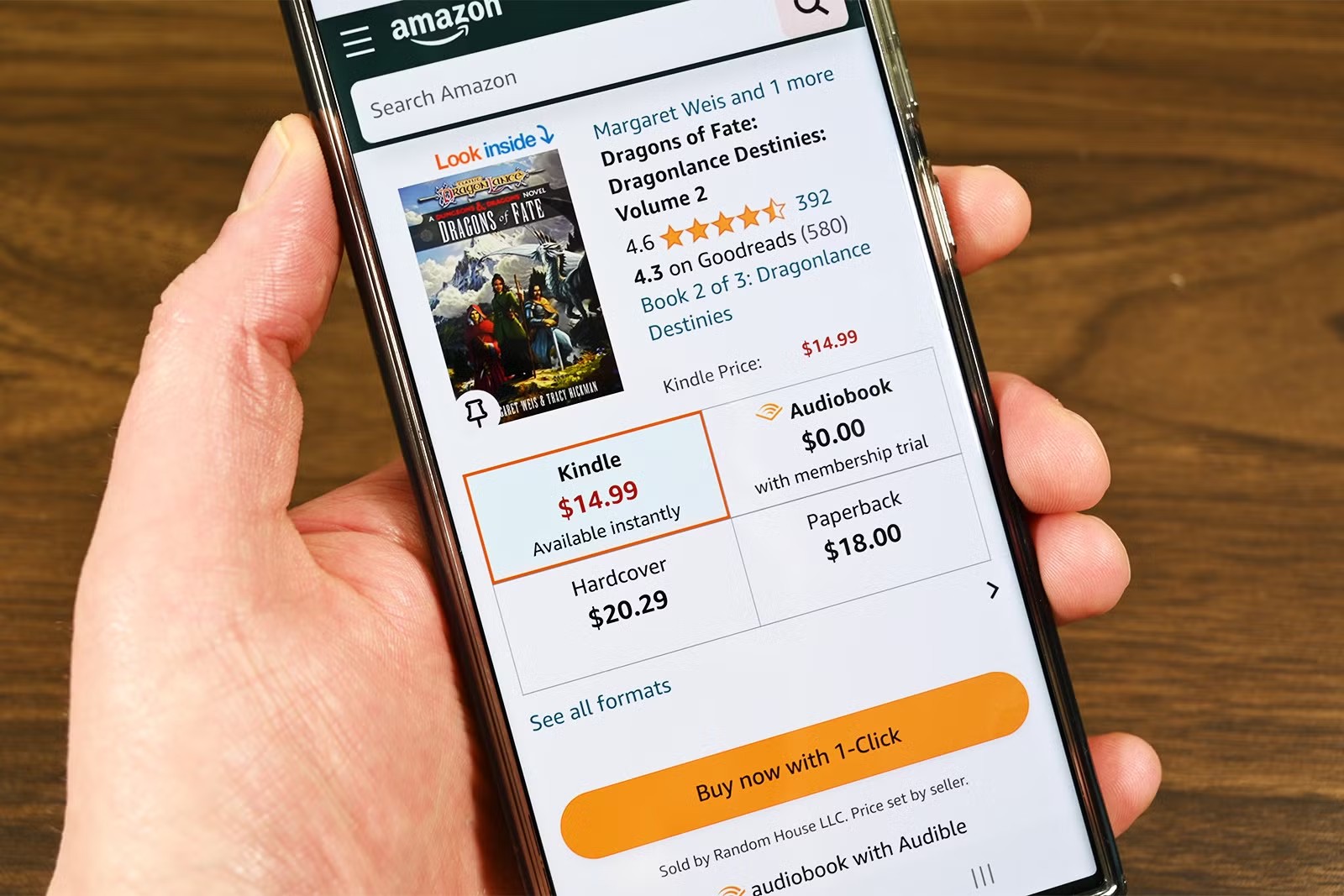
Schritt 2: Kindle-Bücher synchronisieren und downloaden
Alle neu erworbenen Kindle-Bücher werden automatisch in der Kindle-Cloud gespeichert. Um ein Buch aus Ihrer Bibliothek auf ein lokales Gerät herunterzuladen, müssen Sie zunächst Ihren Kindle synchronisieren.
- Öffnen Sie dazu die Kindle-App und klicken Sie auf „Synchronisieren“. Registrieren Sie Ihren Kindle, bevor Sie sich in der App einloggen.
- Gehen Sie in die Einstellungen Ihres Kindle-E-Ink- oder Tablet-Geräts und wählen Sie „Synchronisieren“ aus.
- Durch das Synchronisieren werden alle Bücher in Ihrer Kindle-Bibliothek gespeichert, einschließlich neuer Käufe. Tippen Sie auf „Cloud“, „Archiv“ oder „Alle“, um die heruntergeladenen Kindle-Bücher zu sehen.
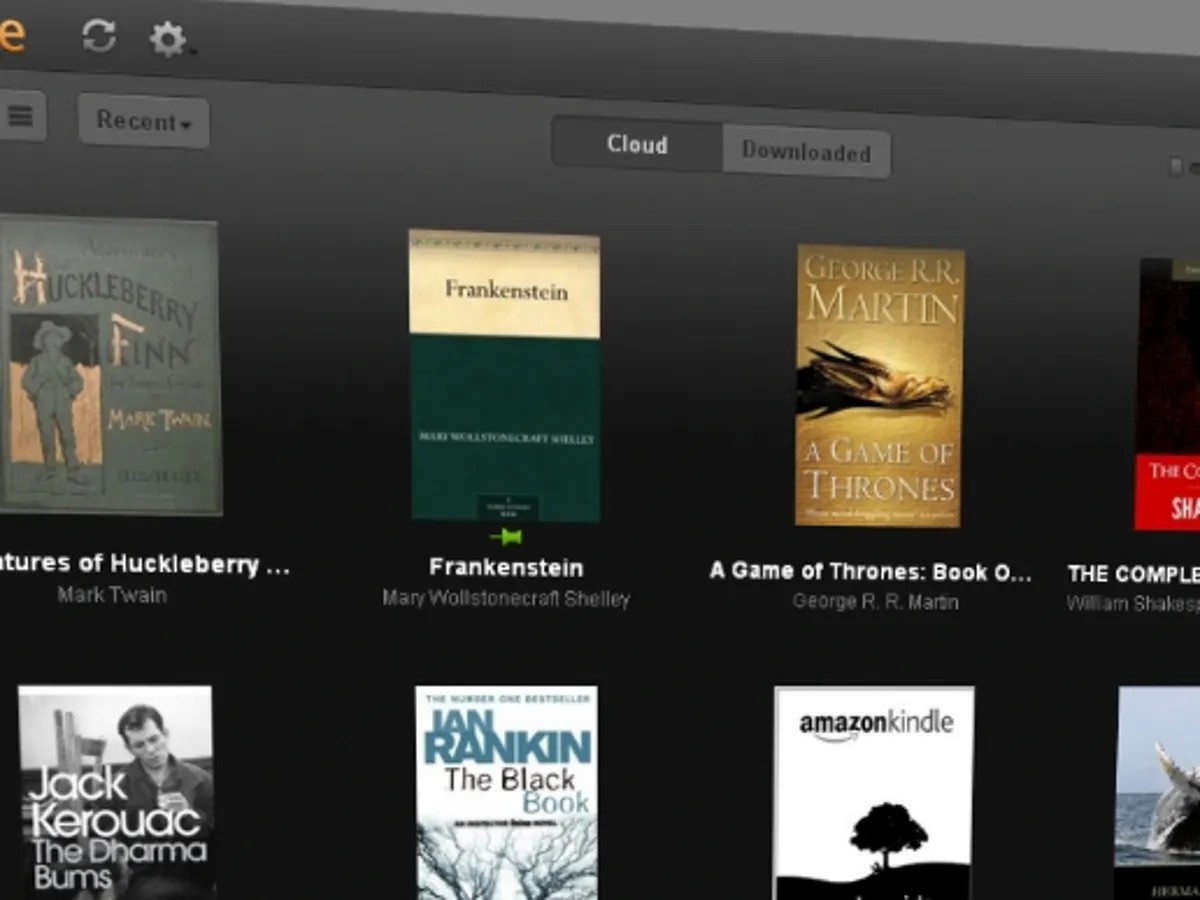
- Überprüfen Sie auf der Amazon-Website Ihre Inhalte und Geräte, falls Sie Ihre Bücher nach der Synchronisierung Ihres Kindles nicht finden können.
- Wählen Sie „Gerät liefern“, wählen Sie Ihr Gerät aus und klicken Sie dann auf „Liefern“ und anschließend auf „OK“.
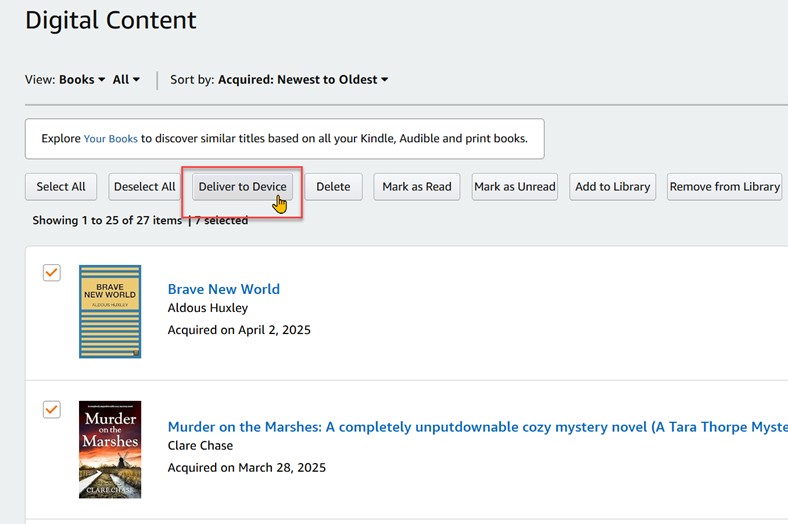
- Bitte warten Sie, bis der Download abgeschlossen ist. Voraussetzung ist, dass Sie mit dem Netzwerk verbunden sind. Anschließend können Sie das Buch auf Ihrem Kindle lesen.
- Diese Methode eignet sich besonders gut, um Kindle-Bücher aus der Familienbibliothek herunterzuladen.
- Es ist nicht möglich, Kindle-Bücher direkt über die iOS-Kindle-App zu kaufen. Bitte öffnen Sie dazu den Kindle-Store in Safari, wählen Sie das gewünschte Buch aus und wählen Sie dann „Liefern an: xxx’s Kindle für iOS“.
- Amazon hat die Möglichkeit, eBooks direkt über die Kindle-App für Android zu kaufen, abgeschafft. Diese Änderung erfolgte als Reaktion auf die Richtlinie von Google, nach der alle Apps im Play Store das Abrechnungssystem von Google für In-App-Käufe verwenden müssen.
Wie können Sie Kindle-Bücher auf den PC downloaden (EPUB) – Alternativen nach 2025
Wenn Sie einen breiteren Zugang zu Ihren Kindle-Büchern wünschen, müssen Sie diese möglicherweise im EPUB-Format auf den PC herunterladen. Dadurch erweitern Sie den Zugang zu einer größeren Auswahl an E-Readern und Plattformen.
Um Kindle-Bücher im EPUB-Format herunterzuladen, müssen Sie diese zunächst konvertieren. Dazu können Sie Programme von Drittanbietern wie den „BookFab Kindle Converter” oder Online-Tools wie „Convertio” nutzen. Was sind BookFab Kindle Converter und Convertio und wie können Sie damit Kindle-Bücher konvertieren? Erfahren Sie mehr über diese Kindle Converter!
BookFab Kindle Converter
BookFab Kindle Converter ist eine Software, die darauf ausgelegt ist, den DRM-Kopierschutz mühelos zu entfernen und Kindle eBooks in das EPUB-Format zu konvertieren. Dadurch sind sie mit jeder Lese-App oder jedem Gerät kompatibel.
Wichtige Funktionen
Um Ihr Verständnis für den BookFab Kindle Converter zu erweitern, finden Sie hier eine Übersicht der beeindruckenden Funktionen. Diese sind darauf ausgelegt, den Konvertierungsprozess von Kindle zu vereinfachen und gleichzeitig höchste Qualität zu gewährleisten.
- Konvertieren Sie Kindle-Bücher in das EPUB-Format: Mit diesem Converter können Sie MOBI-Dateien mühelos in das weit verbreitete EPUB-Format umwandeln. Dabei wird eine nahtlose Kompatibilität mit Plattformen wie Calibre, Apple Books, Adobe Digital Editions und eReadern gewährleistet.
- Konvertieren Sie Kindle eBooks in Hörbücher: Dank der Integration von BookFab Audiobook Creator können Sie Texte in Hörbücher umwandeln und unterwegs eBooks hören.
- DRM aus Kindle eBooks mühelos entfernen: Der BookFab Kindle Converter entfernt den DRM-Schutz von Kindle-Büchern und gibt Ihnen die Freiheit, sie auf jedem Gerät oder in jeder App zu nutzen.
- Schnelle Konvertierung: Erleben Sie schnelle Konvertierungen ohne Qualitätsverlust mit einer fortschrittlichen Verarbeitung, die in Sekundenschnelle abgeschlossen ist.
- Integrierter Browser für mühelosen Bibliothekszugang: Mit dem integrierten Browser können Sie sich direkt in Ihr Kindle-Konto einloggen und so den Zugang zu Ihrer Bibliothek vereinfachen, ohne die Apps wechseln zu müssen.
So konvertieren Sie Kindle-Bücher mit dem BookFab Kindle Converter
Um das Tool zu nutzen, gehen Sie bitte wie folgt vor:
- Starten Sie BookFab und wählen Sie in der Seitenleiste die Funktion „eBook Converter“ aus.
- Wählen Sie die Kindle-Plattform, loggen Sie sich über den integrierten Browser in Ihr Konto ein und greifen Sie auf Ihre Bibliothek zu.
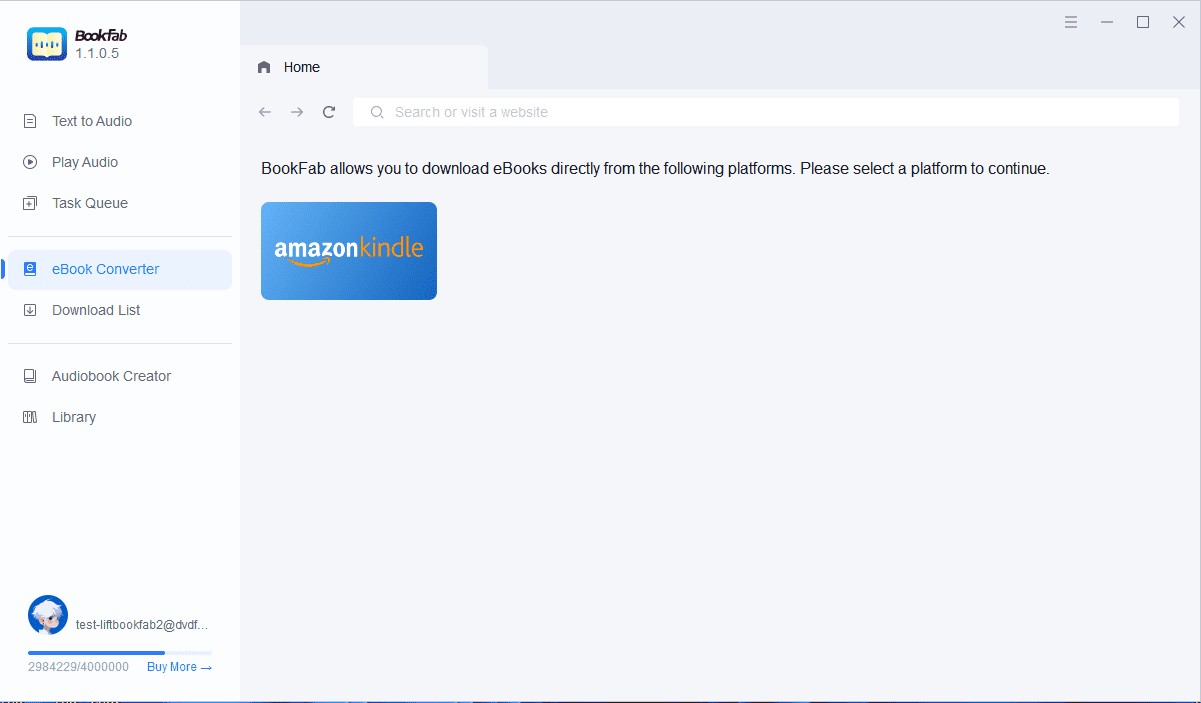
Schritt 2: Wählen Sie die Kindle-Datei und starten Sie die Konvertierung.
- Wählen Sie die Datei, die Sie konvertieren möchten.
- BookFab erkennt automatisch das Buch und zeigt Titel und Cover an.
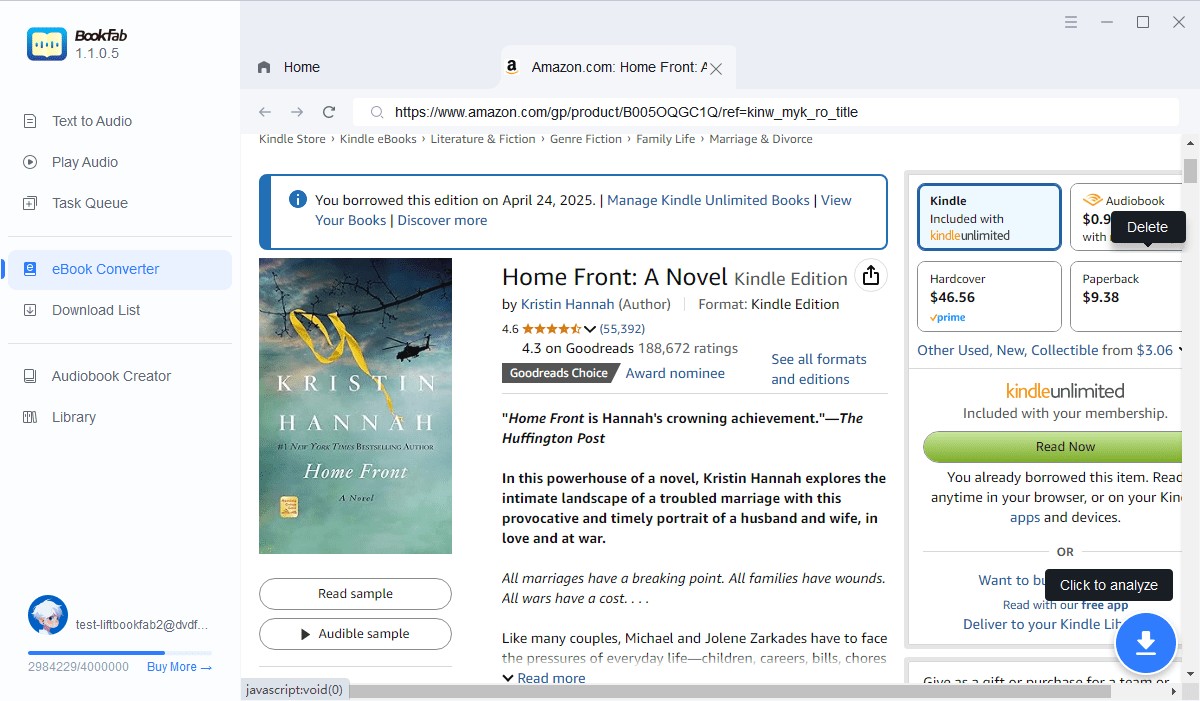
Schritt 3: Wählen Sie das Ausgabeformat (z. B. EPUB) und starten Sie den Download.
- Nach erfolgreicher Verarbeitung erscheint eine Bestätigung.
- Wählen Sie EPUB als Ausgabeformat und klicken Sie auf „Jetzt herunterladen“, um die Konvertierung zu starten.
- Den Fortschritt können Sie in der Downloadliste verfolgen.
Convertio
Eine weitere Option ist das Online-Tool Convertio. Diese Lösung eignet sich besonders für Nutzer, die keine Software installieren möchten – prüfen Sie vor Nutzung die rechtliche Zulässigkeit in Ihrem Land.
Hauptmerkmale
- Cloud-basierte Plattform: Der Konvertierungsprozess läuft vollständig in der Cloud, ohne lokale Installation.
- Datenlöschung nach 24 Stunden: Ihre Dateien werden SSL-verschlüsselt übertragen und nach einem gewissen Zeitraum gelöscht.
- Konvertieren von Kindle-Büchern in hoher Qualität: Konvertieren Sie legal erworbene Bücher, sobald die Rechtelage dies erlaubt.
So konvertieren Sie Kindle-Bücher mit Convertio
Befolgen Sie diese Schritte:
Schritt 1: Wählen Sie eine Kindle-eBook-Datei aus (z. B. von Ihrem Gerät oder Cloud-Speicher).
- Öffnen Sie die Convertio-Website.
- Ziehen Sie die gewünschte Datei hinein oder wählen Sie sie per Datei/URL aus.
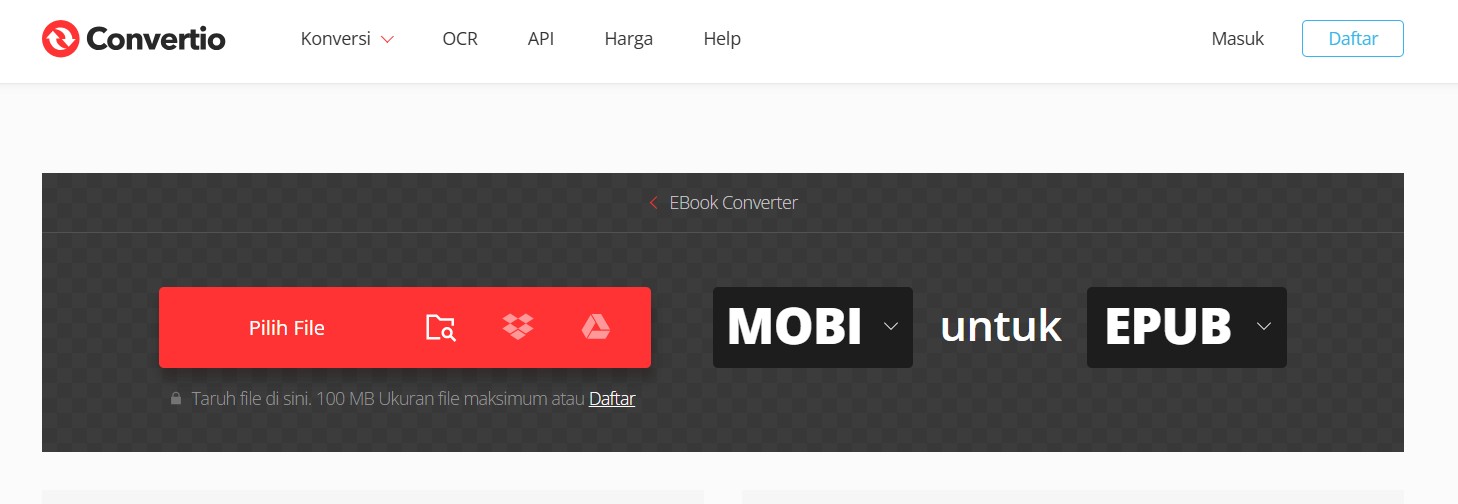
Schritt 2: Wählen Sie das Ausgabeformat (z. B. EPUB) und beginnen Sie die Konvertierung.
- Wählen Sie EPUB oder ein anderes gewünschtes Format.
Schritt 3: Laden Sie die konvertierte Datei herunter.
- Nach Abschluss können Sie die Datei direkt herunterladen.
Wie können Sie heruntergeladene Bücher auf Ihrem Kindle finden und anzeigen?
Nachdem Sie Kindle-Bücher heruntergeladen und mit Ihren Geräten synchronisiert haben, wissen Sie möglicherweise nicht, wie Sie diese finden und anzeigen können. Nachfolgend finden Sie einfache Schritte:
- Tippen Sie auf das Cover – der Download beginnt in Kürze. Nach Abschluss erscheint ein Symbol neben dem Buch.
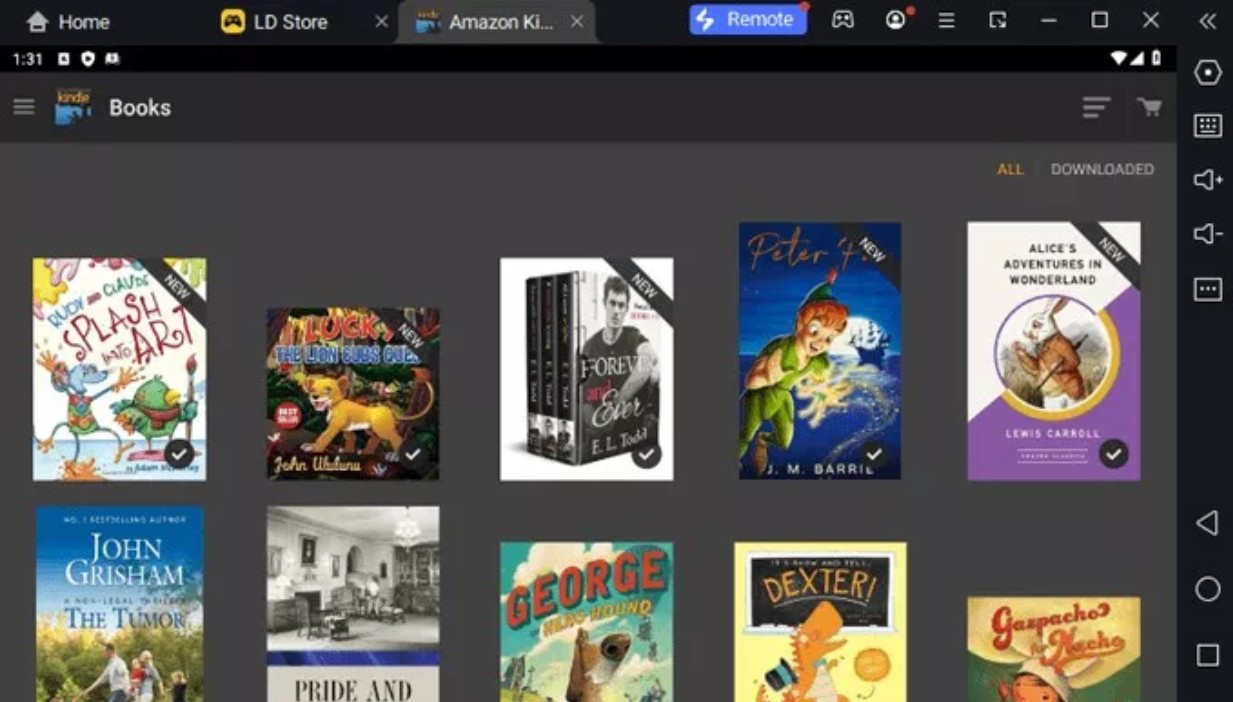
- Wählen Sie „Heruntergeladen“, um Ihre Bibliothek nach lokal verfügbaren Büchern zu filtern.
- In der Kindle-für-PC-App finden Sie „Heruntergeladen“ unter der Registerkarte „Bücher“.
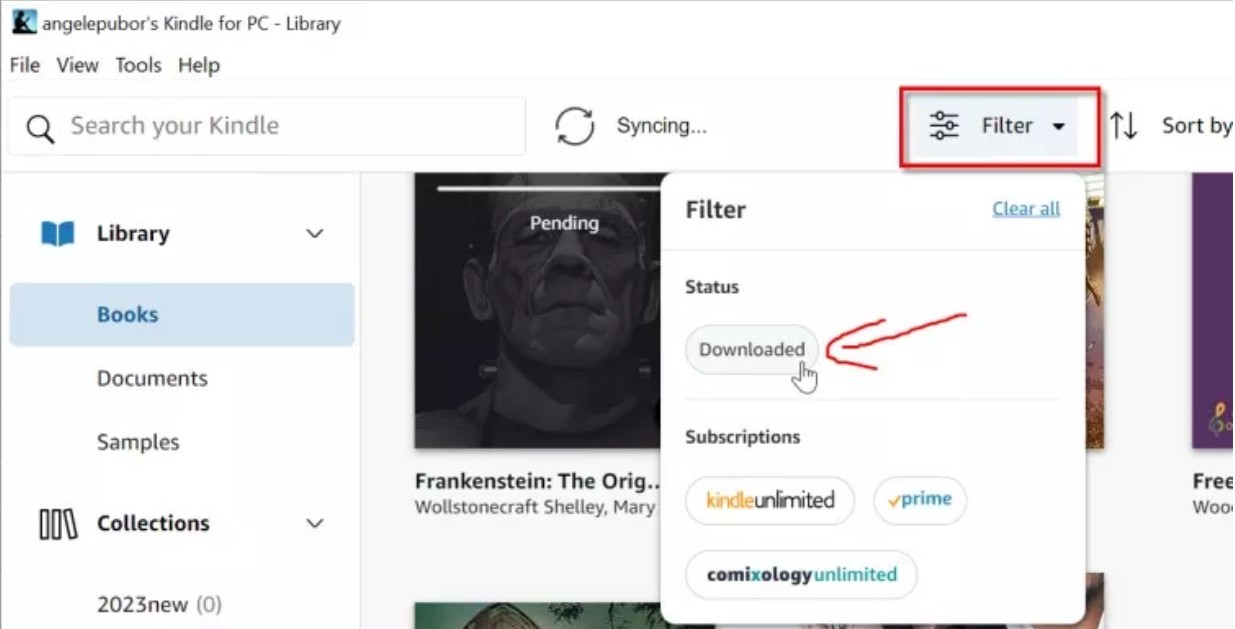
- In der Kindle-App für iOS/Android oder auf Kindle-Geräten: Bibliothek → „Heruntergeladen“. Dort sehen Sie Ihre heruntergeladenen Titel.
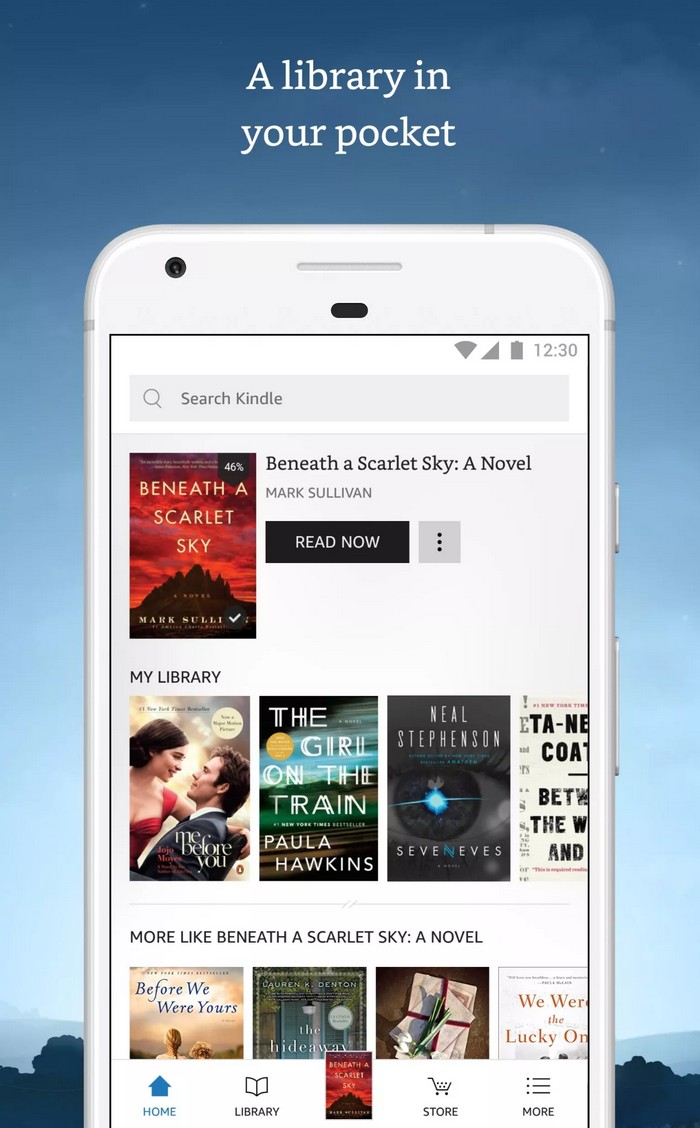
Was ist zu tun, wenn Ihre Kindle-Bücher nicht heruntergeladen werden?
Obwohl das Herunterladen von Kindle-Büchern im Allgemeinen unkompliziert ist, treten gelegentlich Schwierigkeiten auf. Bitte prüfen Sie folgende Lösungen:
1. Abmelden und erneut anmelden
Wenn der Download nicht startet, loggen Sie sich ab unter „Einstellungen → Registrierung → Abmelden“. Nachdem Sie sich wieder angemeldet haben, starten Sie den Download erneut.
2. WLAN-Verbindung prüfen
Trennen Sie die WLAN-Verbindung und stellen Sie sie erneut her. Prüfen Sie anschließend, ob das Netzwerk stabil funktioniert.
3. Prüfen Sie Ihre Zahlungsmethode
Überprüfen Sie zunächst Ihre digitalen Bestellungen. Stellen Sie sicher, dass Ihre Zahlungsmethode gültig ist; Amazon wird eine Bestellung nicht genehmigen, wenn die 1-Klick-Zahlung ungültig ist.
4. Gerät aus- und wieder einschalten
Dies ist oft die einfachste Lösung und behebt häufig die meisten Probleme.
5. Synchronisieren Sie Ihren Kindle erneut
Um neue Kindle-Bücher korrekt anzuzeigen, nutzen Sie die Funktion „Synchronisieren“ auf Ihrem Gerät.
6. Lizenz-Grenze erreicht?
Wenn die Meldung „Lizenzgrenze erreicht“ erscheint (häufig bei 6 registrierten Geräten), melden Sie nicht mehr benötigte Geräte ab und starten Sie die App/ das Gerät neu.
7. Offline-Nutzung des Kindle Cloud Readers?
Amazon hat im August 2020 die Offline-Funktion für den Kindle Cloud Reader eingestellt. Seitdem ist kein Offline-Zugriff mehr möglich. :contentReference[oaicite:6]{index=6}
8. Gelöschte Bücher können nicht wiederhergestellt werden
Auch wenn Sie Bücher aus der Cloud entfernen, können sie meist nicht ohne erneuten Kauf wiederhergestellt werden.
9. Wie lade ich Kindle Unlimited-Bücher herunter?
Amazon beschränkt das Herunterladen von Büchern aus Kindle Unlimited. Bei diesem Abonnement für $9,99 pro Monat erhalten Sie Zugang zu ausgewählten Titeln, die ausgeliehen und nicht im Eigentum sind. Dadurch wird eingeschränkt, wie und wo Sie sie herunterladen können.
Wenn Sie eine ältere Version von Kindle für PC oder Mac verwenden, könnten Fehler wie „Artikel für diesen Gerätetyp nicht verfügbar” unter Windows oder „PCMAC_126_Delivery_Error_Upgrade_Mac” unter Mac auftreten. Um Kindle Unlimited-Bücher erfolgreich herunterzuladen, verwenden Sie die neueste Version der Kindle-App oder ein unterstütztes Kindle-Gerät.
FAQs
Werde ich den Zugang zu meinen Kindle-Büchern verlieren, wenn ich mein Kindle Unlimited-Abonnement kündige?
Ihre Mitgliedschaftsmerkmale stehen Ihnen bis Ablauf des Abonnements zur Verfügung. Nach Ablauf werden die ausgeliehenen Titel von Ihrem Konto, Ihren Geräten und Apps entfernt.
Um ein Kindle-Buch mit der Funktion „Herunterladen und übertragen über USB” herunterzuladen, führen Sie bitte die folgenden Schritte aus:
- Gehen Sie auf die Amazon-Website, melden Sie sich an und wählen Sie „Konten & Listen” > „Inhaltsbibliothek” > „Bücher”.
- Suchen Sie das gewünschte Buch, wählen Sie Weitere Aktionen und dann Herunterladen und übertragen über USB.
Beachten Sie jedoch, dass Amazon Kindle diese Funktion seit dem 26. Februar 2025 entfernt hat.
Sie können die OverDrive-App nutzen, um Kindle-Bücher kostenlos herunterzuladen. Zunächst sollten Sie einen Bibliotheksausweis beantragen und sicherstellen, dass Sie über einen Internetzugang verfügen. Besuchen Sie anschließend Overdrive.com, um Ihre nahegelegenen Bibliotheken zu finden. Folgen Sie dazu diesen Schritten.
Um Bibliotheken in Ihrer Umgebung zu finden, klicken Sie auf den Link „Bibliothek finden“ in der oberen rechten Ecke von Overdrive.
Es sollte eine Webseite angezeigt werden, die die verfügbaren eBooks dieser Bibliothek präsentiert. Stöbern Sie durch die Auswahl oder suchen Sie nach einem bestimmten Titel, bis Sie einen finden, den Sie ausleihen möchten
Wählen Sie Ausleihen, um den Checkout-Prozess zu starten.
Melden Sie sich bitte bei Ihrem Amazon-Konto an, um das Gerät für die Lieferung des eBooks auszuwählen.
Fazit
In diesem Artikel haben Sie erfahren, wie Sie Kindle-Bücher herunterladen – einschließlich der Anzeige auf lokalen Geräten, der Nutzung alternativer Tools sowie der Problembehebung beim Download. Werkzeuge wie der BookFab-Kindle-Converter bieten bei zulässiger Nutzung eine gute Option zur Format- bzw. Geräteflexibilität. Ganz gleich, ob Sie einen Kindle, PC oder ein mobiles Gerät nutzen – mit dieser Anleitung haben Sie stets das passende Buch zur Hand.

![Kindle-eBooks sicher entschlüsseln: Warum der BookFab Kindle Converter den Weg weist [Update 2025]](https://r1.dvdfab.cn/upload/resource/en/kindle-converter-safe-ebook-drm-removal-Zqch.jpg)